Ce blog vous aidera à créer une PowerApp basée sur une liste SharePoint .
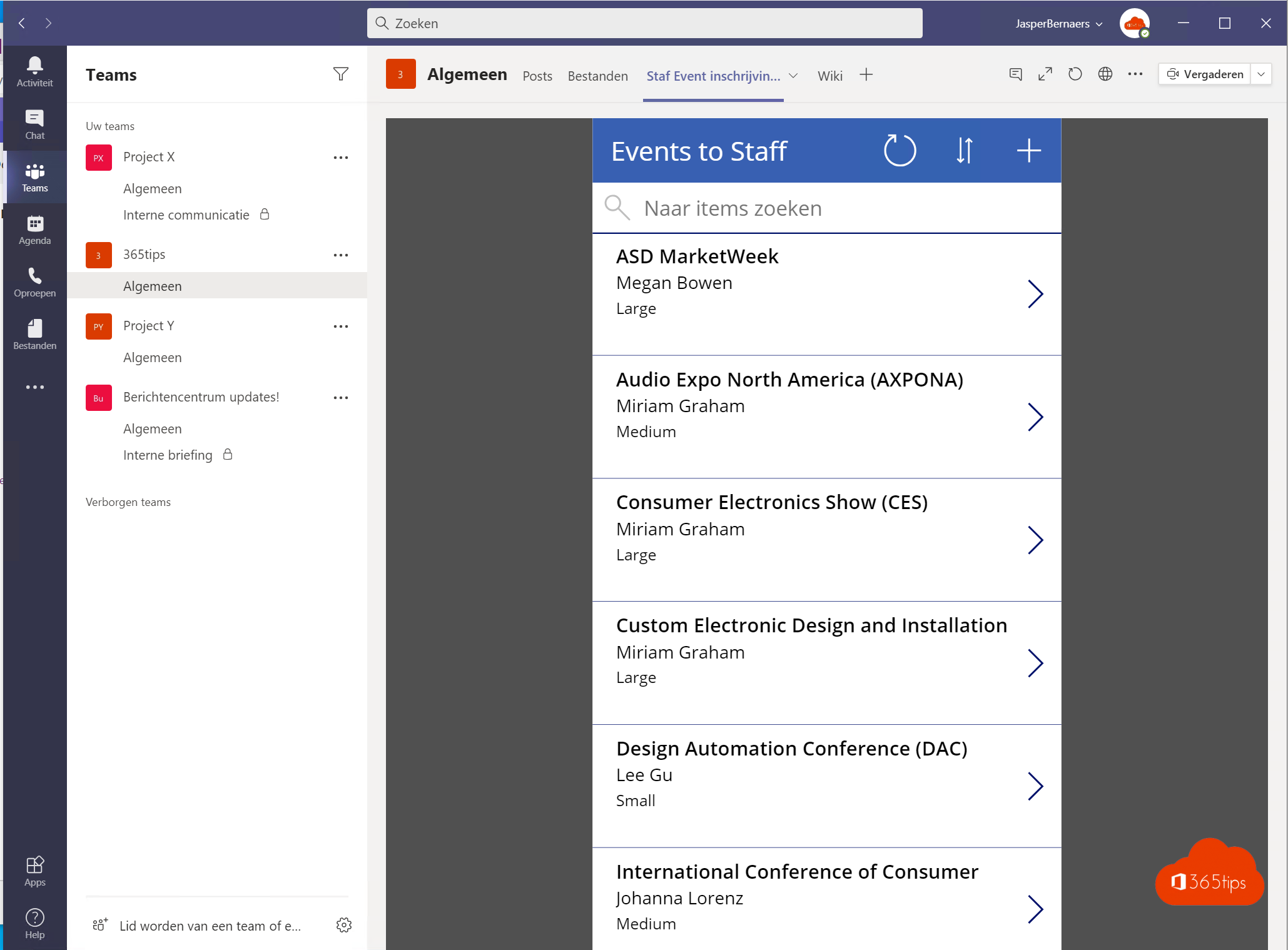
Les données sources proviennent d'une liste SharePoint
Créez une liste SharePoint Créez une liste via SharePoint ou utilisez Microsoft Lists pour créer cette liste correctement.
Créer la PowerApp
Surfez sur : https://make.powerapps.com/ et choisissez SharePoint.
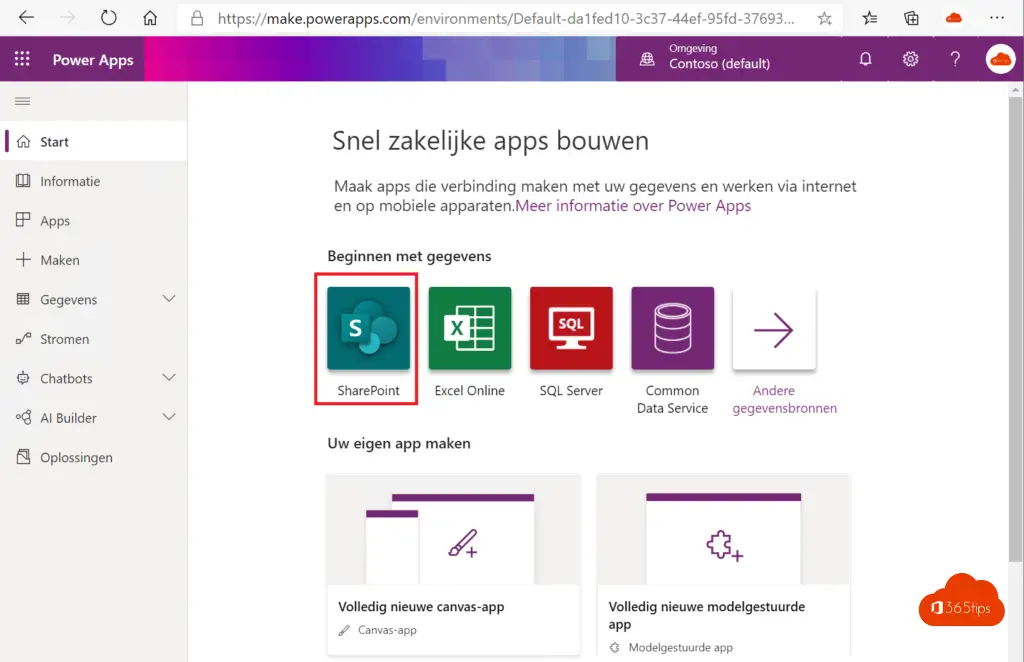
Se connecter à une liste SharePoint
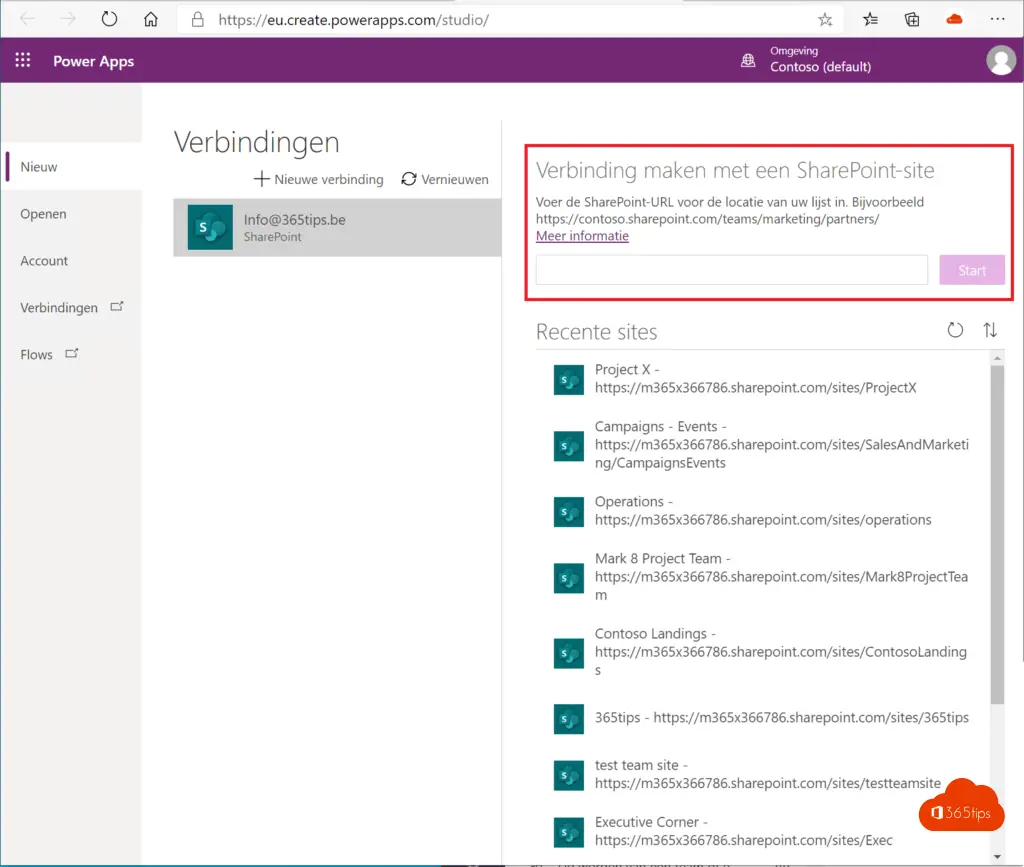
Dans cet exemple : Événements du personnel
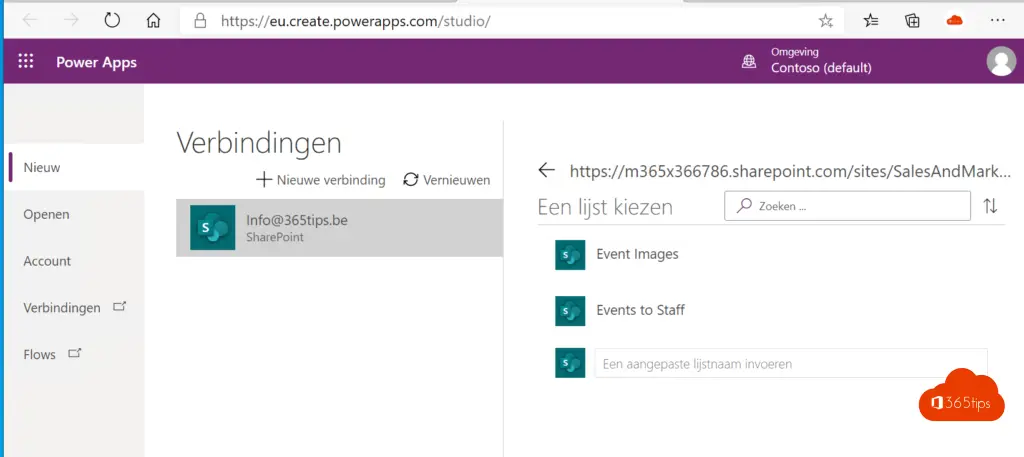
Appuyez sur "sauter". Vous verrez bientôt une "liste" fonctionnelle des fonctionnalités de base. Si vous appuyez sur "preview" en haut de la page, vous pouvez tester cette application.
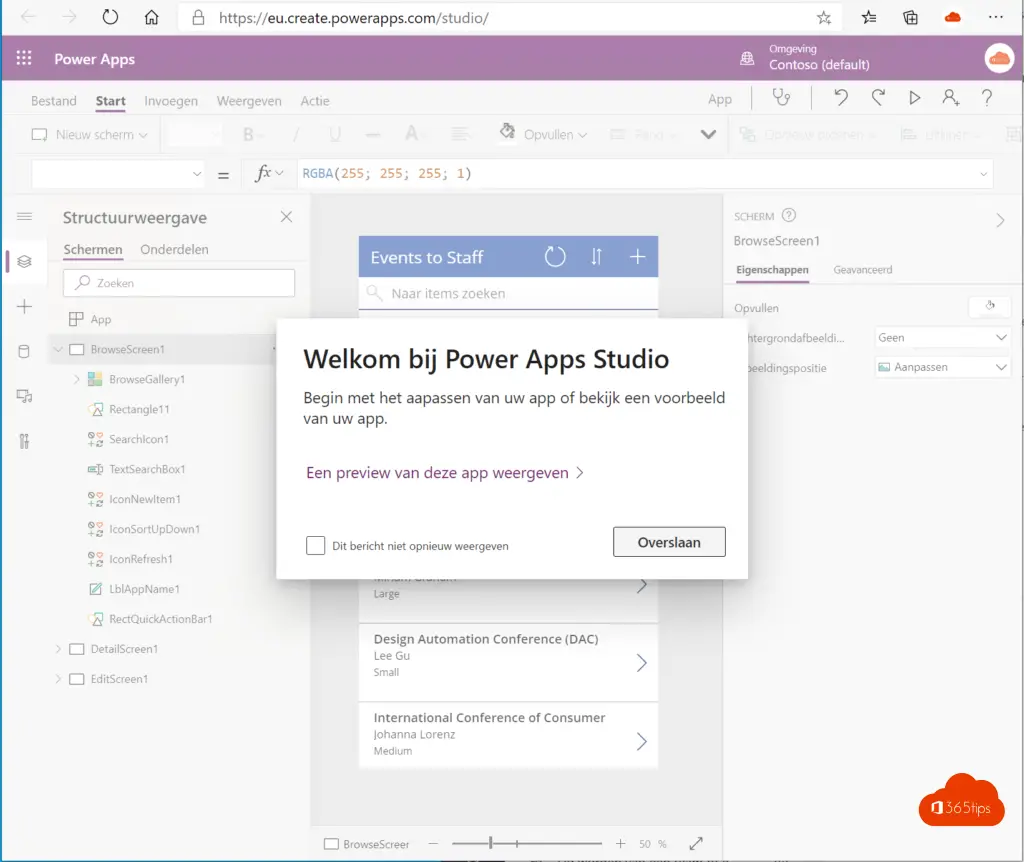
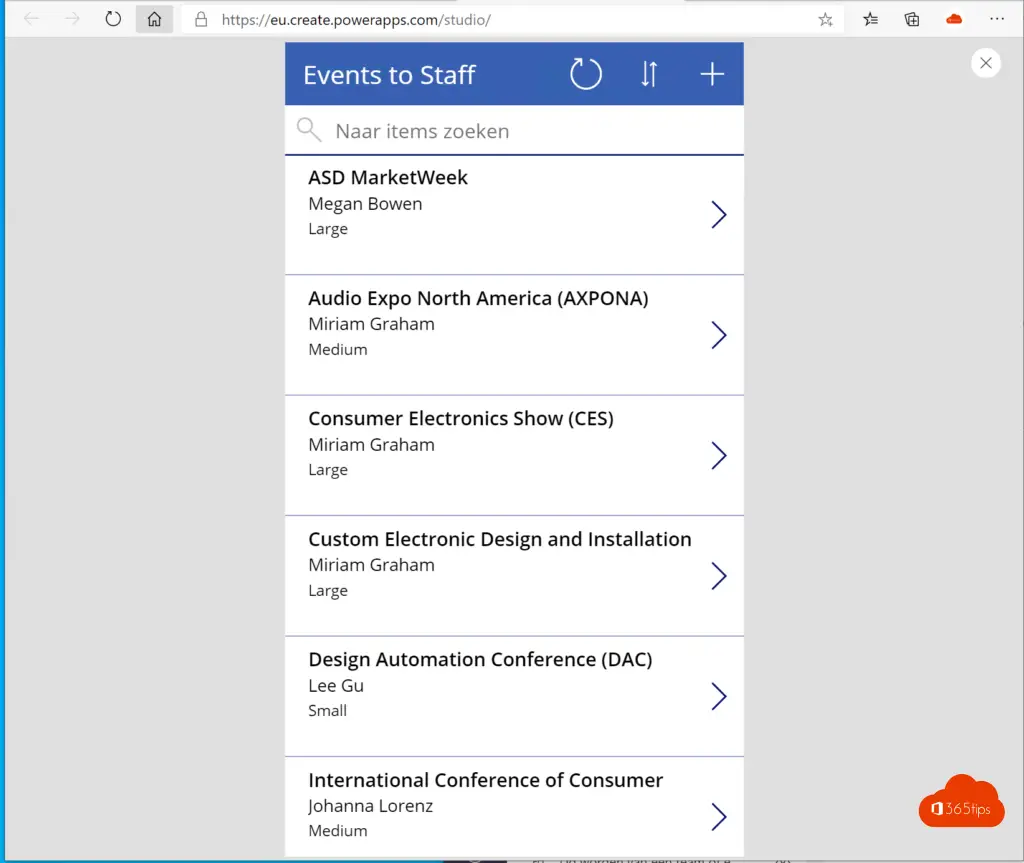
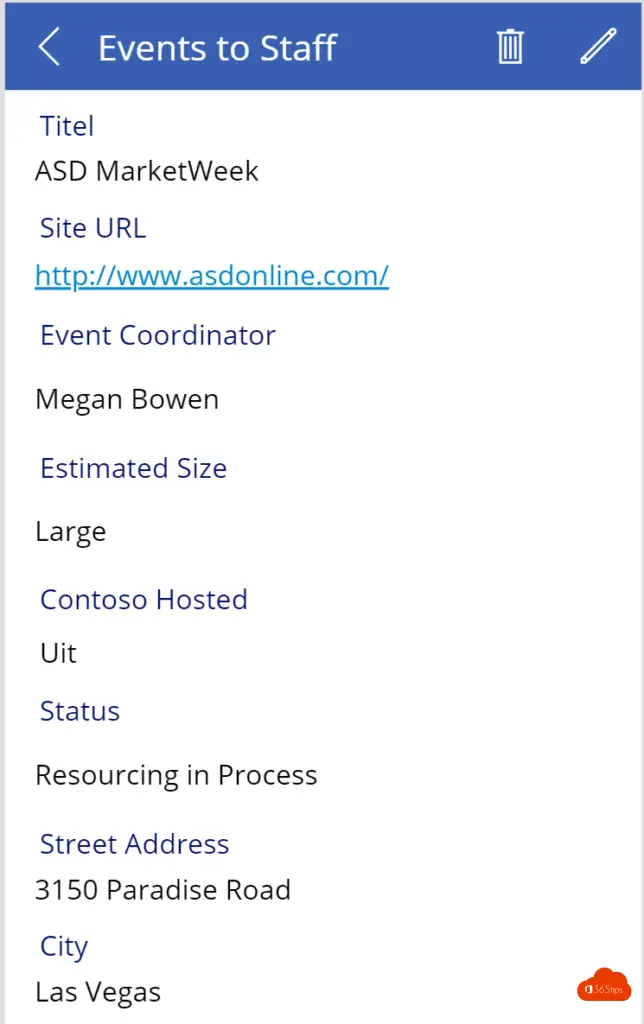
Publier l'application
Vous pouvez publier cette application via : file Save.
Choisissez un nom + une icône + une couleur d'arrière-plan
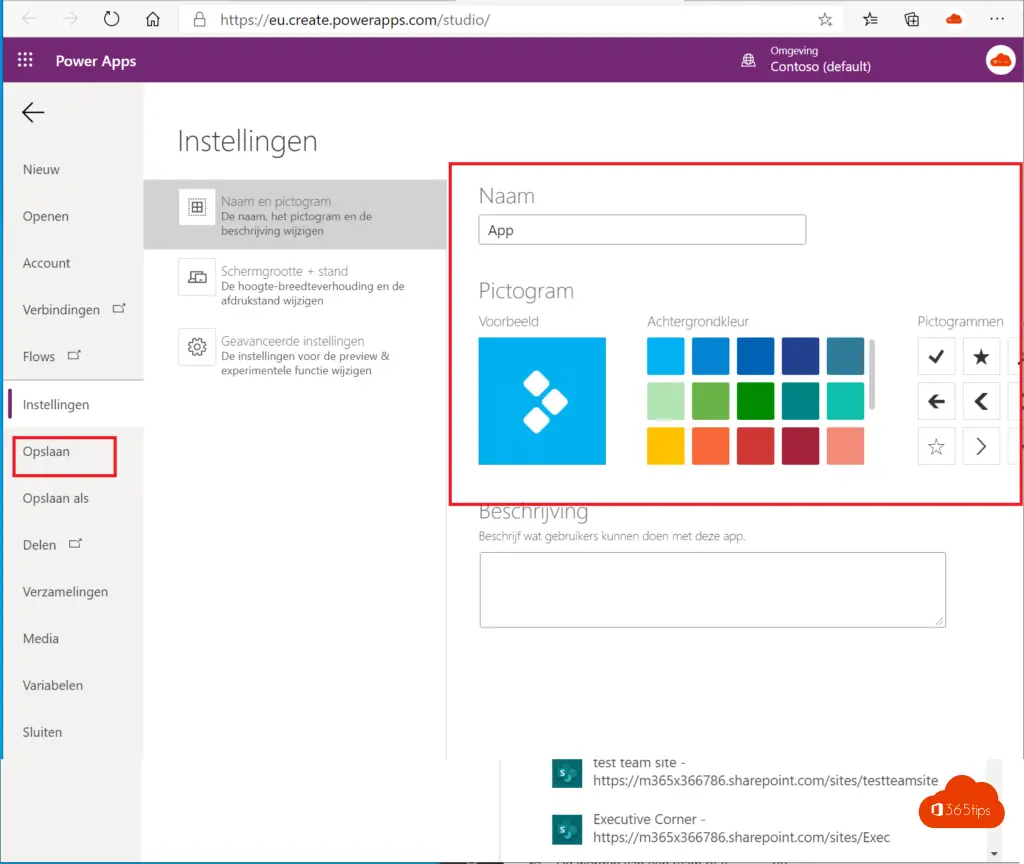
Exemple :
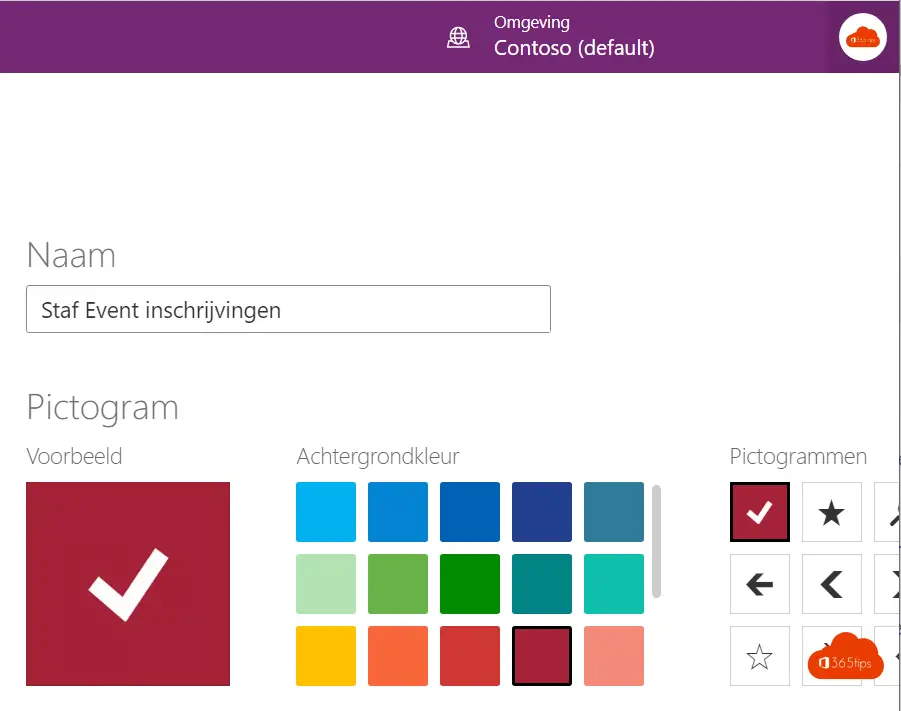
Appuyer sur la touche "Sauvegarder".
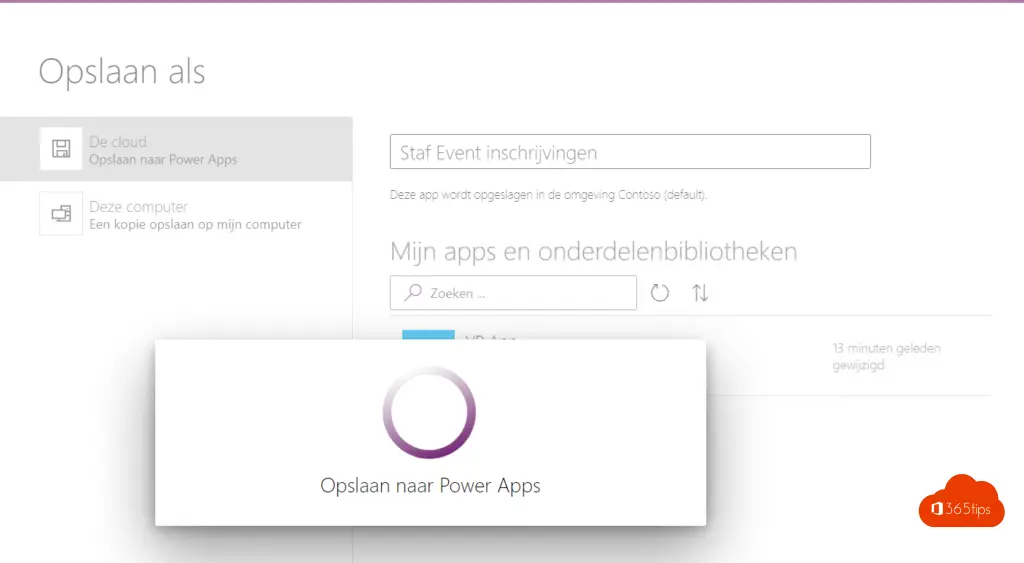
Partager l'application avec d'autres personnes
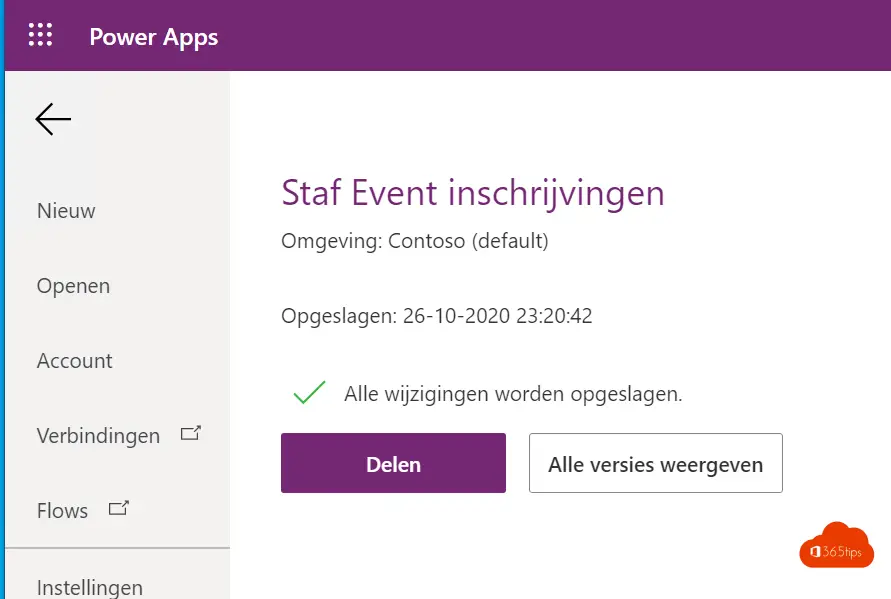
Choisissez les personnes avec lesquelles vous souhaitez partager cette application
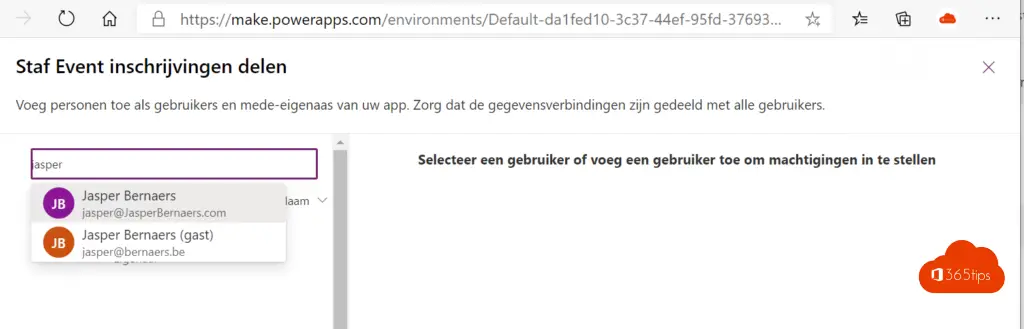
Ajouter la PowerApp à Microsoft Teams
Téléchargez votre application sur Teams; Allez sur la page Apps dans Teams où vous trouverez une option pour télécharger une application personnalisée. Téléchargez le fichier ZIP de votre application et suivez les instructions.
Si vous ne pouvez pas télécharger vous-même une application personnalisée, envoyez le fichier ZIP à votre administrateur Teams. Pour plus d'informations
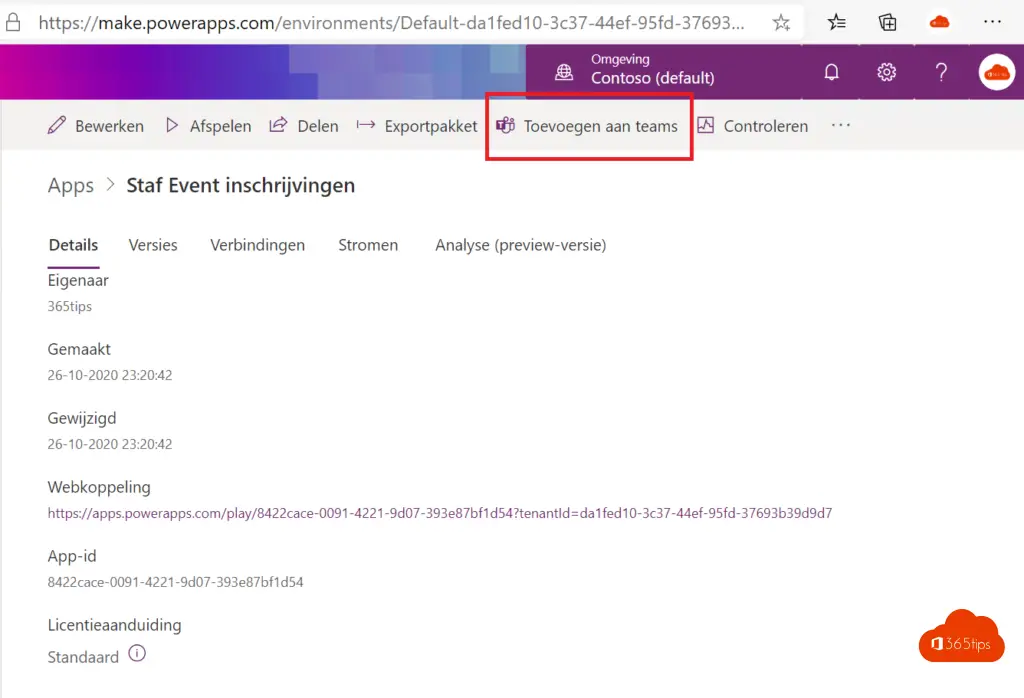
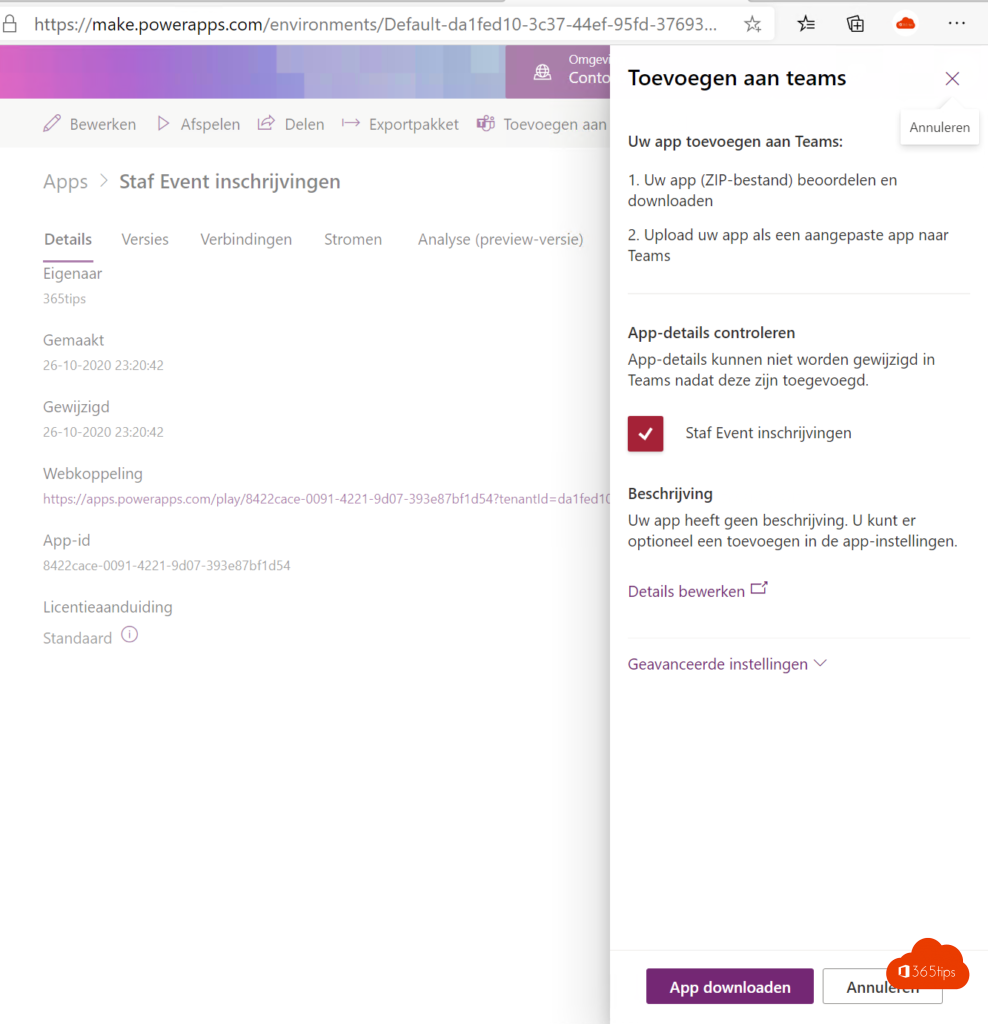
Naviguer vers l'équipe souhaitée
Sélectionner Power Apps
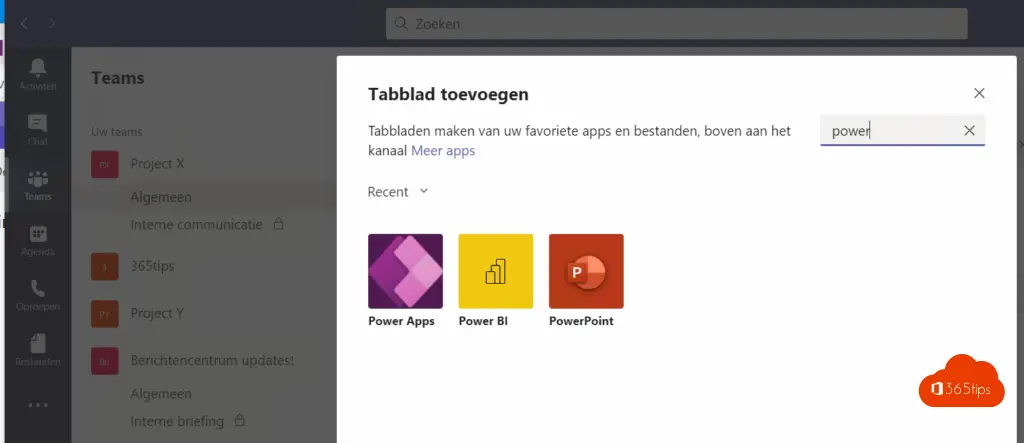
Appuyer sur ajouter
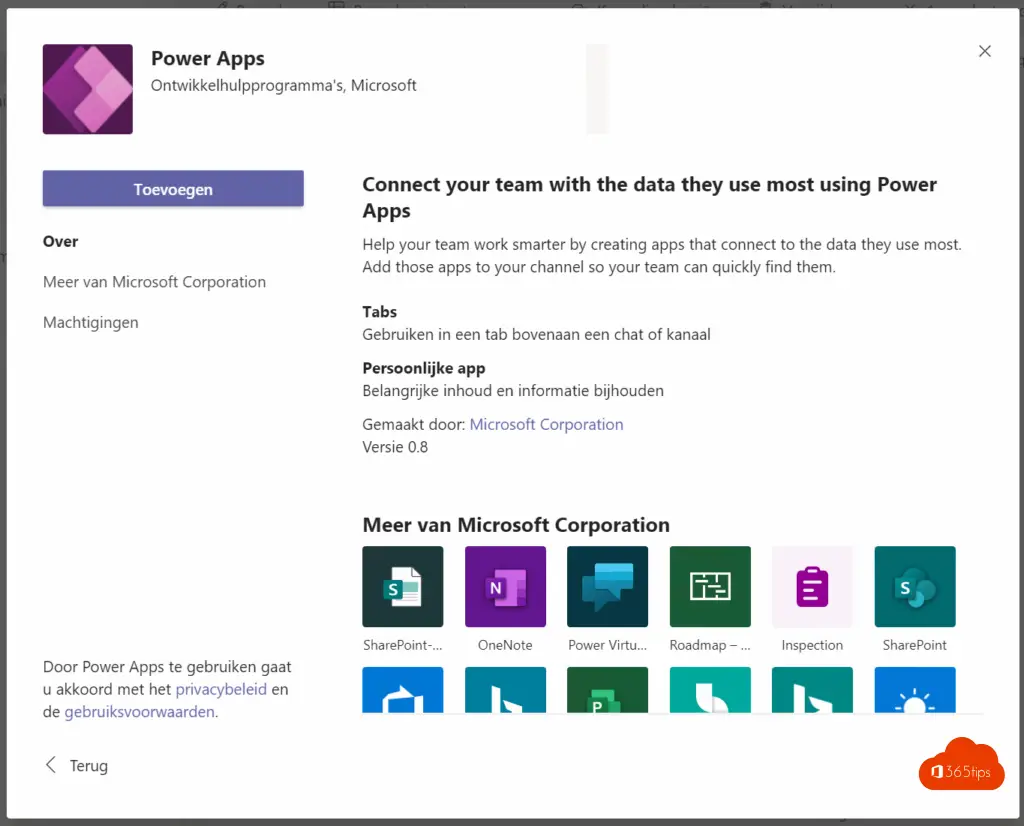
Choisissez l'application souhaitée.
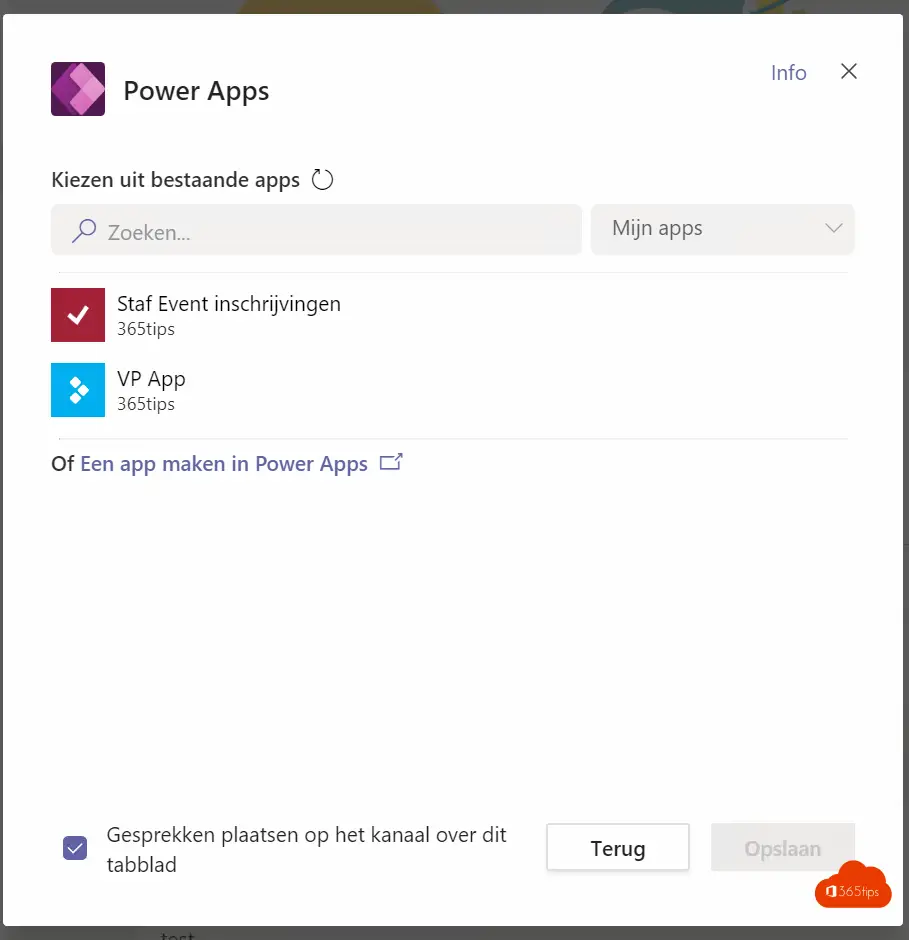
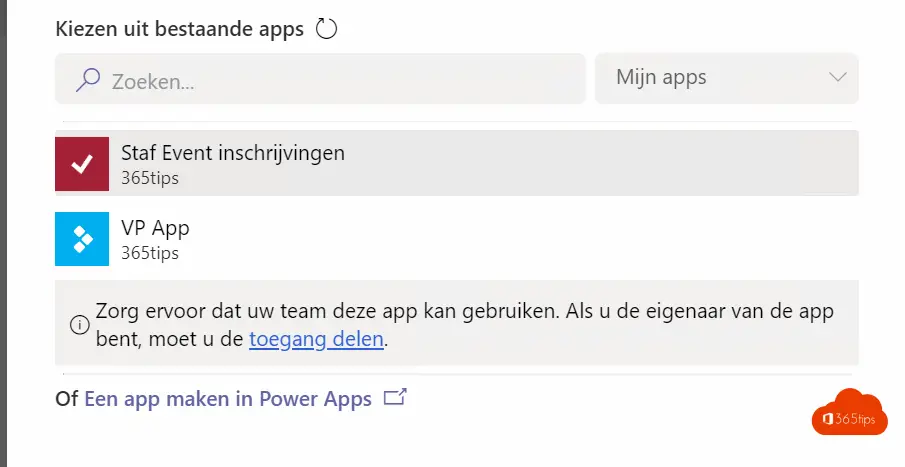
Votre application est maintenant visible sur Teams. Veillez à définir les autorisations nécessaires pour les autres utilisateurs !
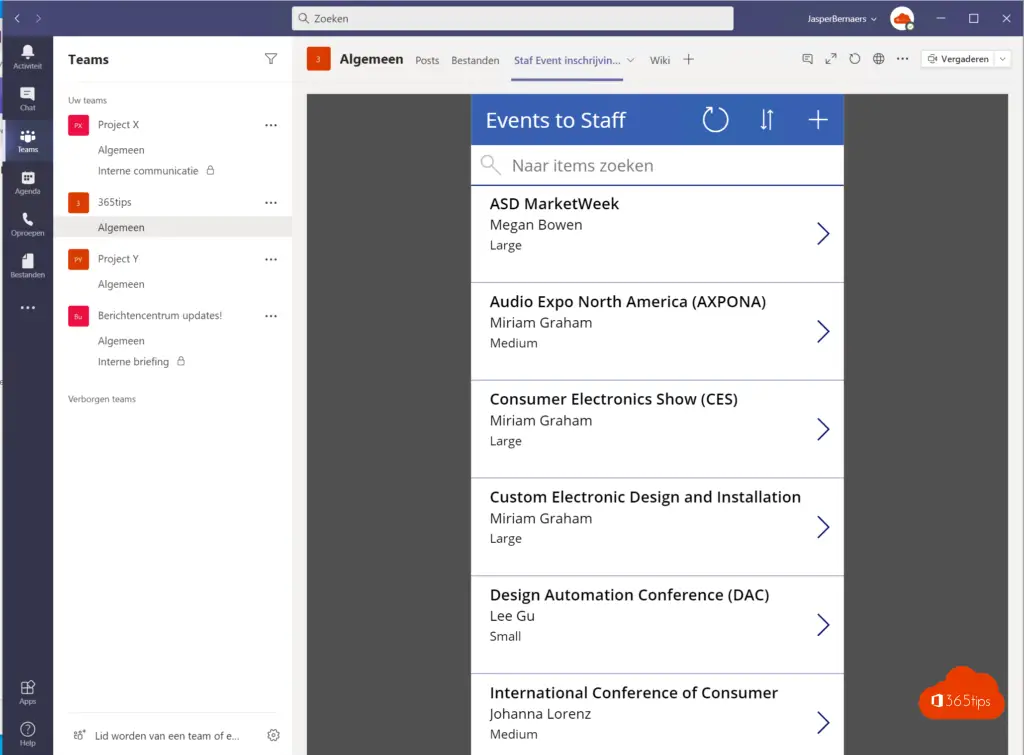
Bonjour, je souhaite transférer MS Access. Les choses qui sont simples dans Access s'avèrent très difficiles voire impossibles avec PowerApps. Par exemple, si vous travaillez avec des identifiants dans vos tables connexes et que vous basez ensuite une liste de sélection d'une autre table sur ces identifiants. C'est très simple et fréquemment utilisé dans Access mais je n'ai pas encore trouvé comment le faire avec la table convertie en liste sharepoint dans PowerApps. Vous pourriez convertir le champ en un champ de choix dans sharepoint. De nouveaux numéros d'identification sont alors créés en arrière-plan à partir de 0. Cependant, les valeurs ne correspondent toujours pas. Il s'agit de milliers d'enregistrements. Access est donc toujours utilisé avec les listes d'adresses liées. Je devrais également revoir la conception de l'application Access. PowerApps devient rapidement une source d'ennui dans ce cas. C'est bien pour quelque chose de petit, pour quelqu'un qui a l'habitude des formules Excel.